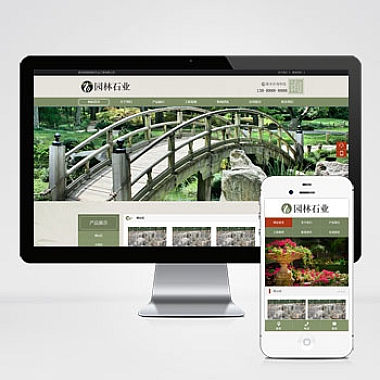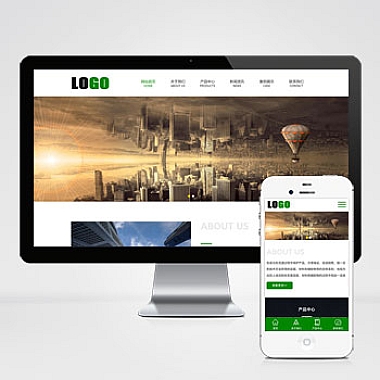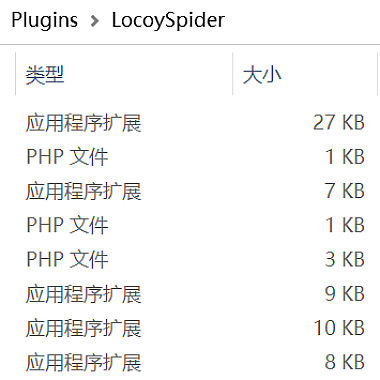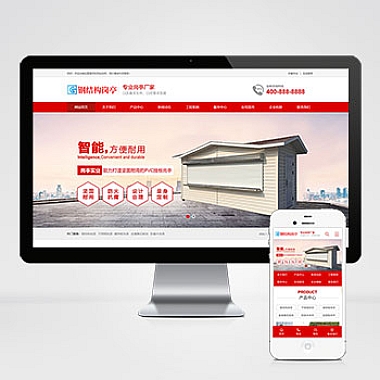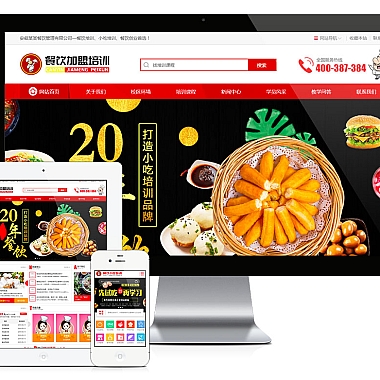MySQL是一种开源的关系型数据库管理系统,被广泛应用于各种规模的应用程序中。它具有高性能、可靠性和可扩展性的特点,被许多企业和开发者所青睐。在Ubuntu系统中,我们可以通过一些简单的命令来查看MySQL的版本信息,详细介绍如何在Ubuntu系统中查看MySQL版本。
使用mysql命令查看版本
在Ubuntu系统中,我们可以使用mysql命令来查看MySQL的版本信息。我们需要打开终端,然后输入以下命令:
mysql --version执行上述命令后,终端将会显示MySQL的版本号。例如,输出可能类似于以下内容:
mysql Ver 14.14 Distrib 5.7.33, for Linux (x86_64) using EditLine wrapper从输出中,我们可以看到MySQL的版本号为5.7.33。
使用mysqladmin命令查看版本
除了使用mysql命令,我们还可以使用mysqladmin命令来查看MySQL的版本信息。mysqladmin是MySQL的一个管理工具,可以用于执行各种管理任务。要查看MySQL的版本信息,我们可以在终端中输入以下命令:
mysqladmin version执行上述命令后,终端将会显示MySQL的版本号以及其他相关信息。例如,输出可能类似于以下内容:
mysqladmin Ver 8.42 Distrib 5.7.33, for Linux on x86_64从输出中,我们可以看到MySQL的版本号为5.7.33。
使用phpMyAdmin查看版本
除了命令行工具,我们还可以使用图形化界面工具phpMyAdmin来查看MySQL的版本信息。phpMyAdmin是一个基于Web的MySQL数据库管理工具,可以方便地进行数据库的管理和操作。在Ubuntu系统中,我们可以通过以下步骤来查看MySQL的版本号:
1. 打开Web浏览器,输入服务器的IP地址或域名,加上phpMyAdmin的路径,例如:
2. 输入MySQL的用户名和密码,登录phpMyAdmin。
3. 在phpMyAdmin的界面中,点击左侧导航栏中的“服务器信息”选项。
4. 在右侧的“版本信息”栏中,可以看到MySQL的版本号。
通过phpMyAdmin,我们不仅可以查看MySQL的版本信息,还可以进行数据库的管理和操作,非常方便实用。
使用MySQL Workbench查看版本
MySQL Workbench是一个功能强大的MySQL数据库管理工具,提供了丰富的功能和直观的图形化界面。在Ubuntu系统中,我们可以通过以下步骤来查看MySQL的版本号:
1. 打开MySQL Workbench应用程序。
2. 在连接窗口中,输入MySQL的连接信息,包括主机名、端口号、用户名和密码。
3. 点击“测试连接”按钮,确保连接成功。
4. 连接成功后,点击菜单栏中的“Help”选项,然后选择“About MySQL Workbench”。
5. 在弹出的对话框中,可以看到MySQL的版本号。
MySQL Workbench不仅可以查看MySQL的版本信息,还可以进行数据库的设计、管理和维护等工作,是开发者和DBA的常用工具。
使用dpkg命令查看安装版本
在Ubuntu系统中,MySQL是通过apt或dpkg等包管理工具进行安装的。我们可以使用dpkg命令来查看MySQL的安装版本。在终端中输入以下命令:
dpkg -l | grep mysql-server执行上述命令后,终端将会显示MySQL的安装版本号。例如,输出可能类似于以下内容:
ii mysql-server 5.7.33-0ubuntu0.18.04.1 all MySQL database server (metapackage depending on the latest version)从输出中,我们可以看到MySQL的安装版本号为5.7.33。
在Ubuntu系统中,我们可以通过多种方式来查看MySQL的版本信息。无论是使用命令行工具还是图形化界面工具,都可以方便地获取MySQL的版本号。通过了解MySQL的版本信息,我们可以更好地了解和管理我们的数据库系统。无论是开发者还是系统管理员,都应该掌握查看MySQL版本的方法,以便更好地进行数据库管理和维护工作。
(www.nzw6.com)